CAD装配阀体(完)
今天是CAD装配阀体的最后一个篇章,在前面的篇章中我们已经学习了如何绘制阀体的装配零件,那在最后一个篇章中我们就来学习如何使用这些零件装配出阀体,下面就来看看具体的装配步骤吧!
1.打开CAD,打开“阀体装配图”文件,首先输入【LA】在图层特性管理器中将除法兰母体外的图层逐层打开,移动命令【M】将每个图层的图形移动至原点外的地方。然后状态设置在0图层且显示该图层,全部隐藏其它图层。最后记得输入【DS】打开对象捕捉模式,设置好捕捉点。
2.首先显示【法兰母体图层】和【接头螺杆图层】,输入三维选择命令【ROTATE3D】将法兰母体绕X轴以(0,0,0)为旋转点旋转90度。接头螺杆绕X轴以底面圆心为旋转点旋转-90度。
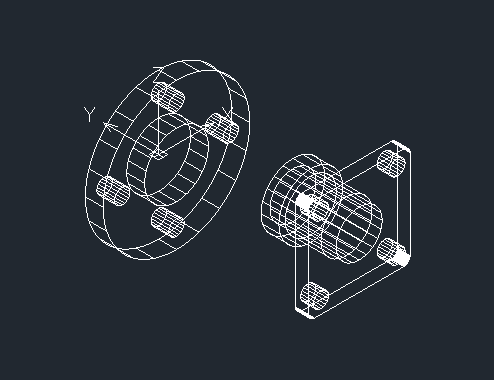
3.输入移动命令【M】拼接实体。然后显示【密封圈图层】、【球心图层】和【阀杆图层】。执行移动命令将其拼接。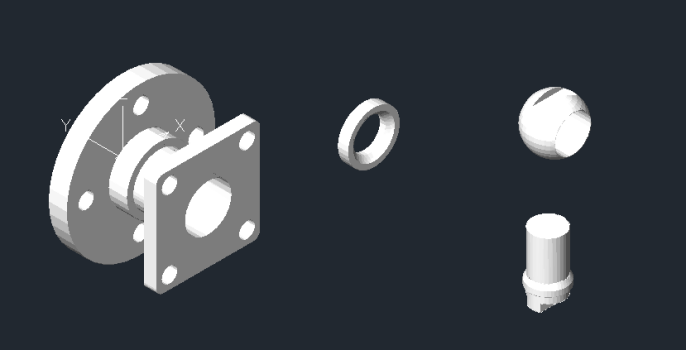
4.显示【扳手图层】和【阀体边孔图层】,输入三维选择命令【ROTATE3D】将扳手绕Z轴以把手底面圆心为旋转点旋转180度。阀体边孔绕Z轴以底面圆心为旋转点旋转-90度,然后拼接实体。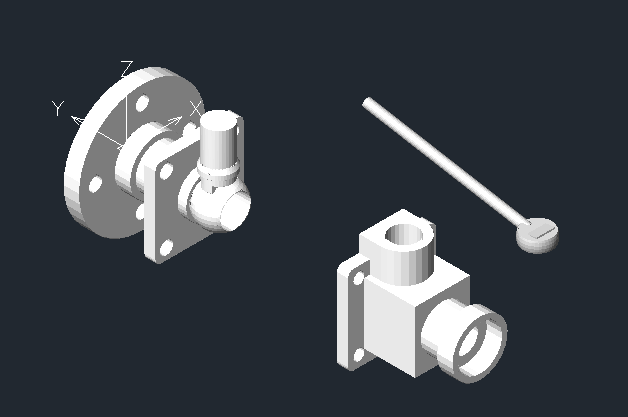
5.显示【阀体接头图层】、【环实体图层】和【螺母图层】。将螺母和阀体接头绕X轴旋转90度,【CO】复制四个螺母,最后对其进行拼接。阀体就拼接完成了。
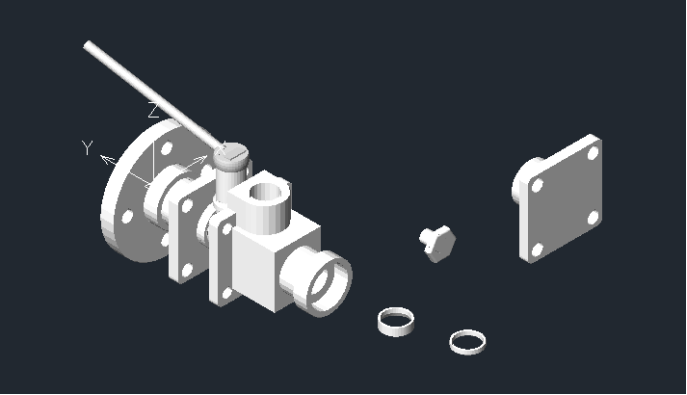
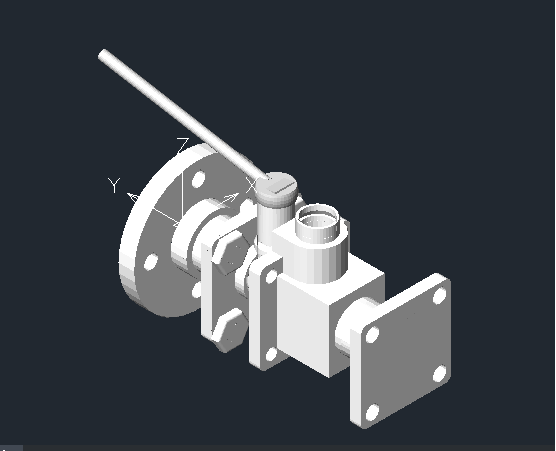
以上就是用CAD装配阀体的步骤,到这里关于阀体的教程就结束了。如果想学习更多CAD教程可以关注新利全站体育官网登录官网,小编将持续更新推送,带大家学习更多实用技巧。
推荐阅读:CAD软件
推荐阅读:三维CAD
· 一名大四生真实讲述 | 愿国产工业软件走入更多大学课堂2025-10-21
· 新利全站体育官网登录进入全国计算机等级考试,国产工业软件人才培养开启新篇2025-10-15
· 国产CAD软件再添信创利器,tigerenter“自主内核+生态合作”构建自主新格局2025-10-10
· CAD+:联数字与现实,创可持续未来2025-10-09
· CAD+流程工业|tigerenter流程工业解决方案专题研讨会圆满落幕2025-09-29
· 北京勘察工程设计行业沙龙成功举办,共话国产软件赋能行业升级新路径2025-09-26
· tigerenter数智化转型峰会武汉站圆满落幕,“CAD+”战略助推中部工业智造升级2025-09-26
· 新利官网地址荣膺三项“鼎新杯”大奖,以自主创新助力政企数字化转型2025-09-27
·玩趣3D:如何应用tigerenter3D,快速设计基站天线传动螺杆?2022-02-10
·趣玩3D:使用tigerenter3D设计车顶帐篷,为户外休闲增添新装备2021-11-25
·现代与历史的碰撞:阿根廷学生应用tigerenter3D,技术重现达·芬奇“飞碟”坦克原型2021-09-26
·我的珠宝人生:西班牙设计师用tigerenter3D设计华美珠宝2021-09-26
·9个小妙招,切换至新利全站体育官网登录竟可以如此顺畅快速 2021-09-06
·原来插头是这样设计的,看完你学会了吗?2021-09-06
·玩趣3D:如何巧用tigerenter3D 2022新功能,设计专属相机?2021-08-10
·如何使用tigerenter3D 2022的CAM方案加工塑胶模具2021-06-24
·CAD建筑版怎样标注封闭图形的面积2025-10-09
·CAD属性块如何创建2018-03-30
·怎么用CAD画一朵向日葵2019-03-08
·CAD编辑样条曲线的方法2021-01-25
·cad怎么设置点样式和大小2016-06-13
·CAD中路径阵列的用法2021-04-29
·在CAD中设置等轴测环境2018-09-06
·运用CAD如何快速画出梯形2022-01-20














